ສາລະບານ
ບໍ່ມີການປະຕິເສດວ່າ YouTube ເປັນເວທີການສະຕີມວິດີໂອທີ່ນິຍົມທີ່ສຸດແລະການນໍາໃຊ້ຫຼາຍທີ່ສຸດໃນມື້ນີ້. YouTube ມີເນື້ອຫາຕ່າງໆ, ລວມທັງການສອນ, ດົນຕີ, skits, ການທົບທວນຄືນ, ແລະອື່ນໆ. ການເຂົ້າເຖິງ YouTube ແມ່ນງ່າຍເພາະວ່າທ່ານພຽງແຕ່ຕ້ອງການໃຊ້ຕົວທ່ອງເວັບທີ່ທ່ານຕ້ອງການ. ມື້ນີ້, ພວກເຮົາຈະປຶກສາຫາລືກ່ຽວກັບວິທີຕ່າງໆທີ່ທ່ານສາມາດປະຕິບັດໄດ້ຖ້າທ່ານພົບຂໍ້ຄວາມຄວາມຜິດພາດຂອງ YouTube “An Error Occurred Playback ID”. ບໍ່ຕ້ອງສັບສົນກັບໜ້າຈໍດຳໃນບັນຫາ YouTube.
ກ່ອນການແກ້ໄຂບັນຫາຂັ້ນຕອນການແກ້ໄຂບັນຫານີ້, ພວກເຮົາຂໍແນະນຳໃຫ້ເປີດຄອມພິວເຕີທີ່ທ່ານໃຊ້ເພື່ອເຂົ້າເຖິງ YouTube ຄືນໃໝ່. ໂດຍການຣີສະຕາດຄອມພິວເຕີຂອງທ່ານ, ທ່ານກໍາລັງເລີ່ມຕົ້ນໃຫມ່ໃຫ້ກັບລະບົບປະຕິບັດງານຂອງທ່ານ, ດັ່ງນັ້ນຈຶ່ງເຮັດໃຫ້ເຄື່ອງສາມາດສ້ອມແປງໄຟລ໌ຊົ່ວຄາວທີ່ເສຍຫາຍທີ່ບັນທຶກໄວ້ໃນຕົວທ່ອງເວັບຂອງທ່ານ.
ທ່ານອາດຈະມັກ: ແປງ YouTube ເປັນ MP3
ເຫດຜົນທົ່ວໄປສໍາລັບບັນຫາ YouTube: ຂໍ້ຜິດພາດເກີດຂຶ້ນ ID ການຫຼິ້ນ
ມີເຫດຜົນທົ່ວໄປຫຼາຍອັນທີ່ທ່ານອາດພົບບັນຫາ YouTube “ມີຂໍ້ຜິດພາດເກີດຂຶ້ນ ID ການຫຼິ້ນຄືນ.” ການເຂົ້າໃຈເຫດຜົນເຫຼົ່ານີ້ສາມາດຊ່ວຍໃຫ້ທ່ານແກ້ໄຂບັນຫາແລະແກ້ໄຂບັນຫາໄດ້ມີປະສິດທິພາບຫຼາຍຂຶ້ນ. ນີ້ແມ່ນບາງສາເຫດທີ່ພົບເລື້ອຍທີ່ສຸດ:
- Cache ແລະຂໍ້ມູນຂອງຕົວທ່ອງເວັບເສຍຫາຍ: ໄຟລ໌ຊົ່ວຄາວ ແລະຂໍ້ມູນທີ່ເກັບໄວ້ໃນບຣາວເຊີຂອງທ່ານບາງຄັ້ງອາດຈະເສຍຫາຍ, ນໍາພາ.ກັບບັນຫາກັບການຫຼິ້ນ YouTube. ການລຶບລ້າງແຄດ ແລະຂໍ້ມູນຂອງບຼາວເຊີຂອງທ່ານສາມາດຊ່ວຍແກ້ໄຂບັນຫານີ້ໄດ້.
- ບັນຫາການເຊື່ອມຕໍ່ເຄືອຂ່າຍ: ບັນຫາກັບການເຊື່ອມຕໍ່ອິນເຕີເນັດຂອງທ່ານຍັງສາມາດເຮັດໃຫ້ເກີດຄວາມຜິດພາດ “Id Error Playback ID” ໄດ້. ການກວດສອບການເຊື່ອມຕໍ່ເຄືອຂ່າຍຂອງທ່ານແລະໃຫ້ແນ່ໃຈວ່າມັນມີຄວາມຫມັ້ນຄົງແລະເຊື່ອຖືໄດ້ສາມາດຊ່ວຍແກ້ໄຂບັນຫານີ້ໄດ້.
- ຕົວທ່ອງເວັບທີ່ລ້າສະໄຫມ: ການໃຊ້ຕົວທ່ອງເວັບທີ່ລ້າສະໄຫມສາມາດເຮັດໃຫ້ເກີດບັນຫາຄວາມເຂົ້າກັນໄດ້ກັບ YouTube, ເຊິ່ງນໍາໄປສູ່ ຄວາມຜິດພາດການຫຼິ້ນ. ການຮັບປະກັນວ່າທ່ານກໍາລັງໃຊ້ຕົວທ່ອງເວັບຂອງທ່ານລຸ້ນລ້າສຸດສາມາດຊ່ວຍແກ້ໄຂບັນຫານີ້ໄດ້.
- ບັນຫາກັບການຕັ້ງຄ່າ DNS: ບັນຫາກັບການຕັ້ງຄ່າ DNS ຂອງຄອມພິວເຕີຂອງທ່ານຍັງສາມາດເຮັດໃຫ້ເກີດ “ຄວາມຜິດພາດການຫຼິ້ນ ID ເກີດຂຶ້ນ. ” ຂໍ້ຄວາມຜິດພາດ. ໂດຍການຕໍ່ອາຍຸທີ່ຢູ່ IP ຂອງທ່ານ, ລ້າງແຄດ DNS ຂອງທ່ານ, ຫຼືປ່ຽນການຕັ້ງຄ່າ DNS ຂອງທ່ານເພື່ອໃຊ້ DNS ສາທາລະນະຂອງ Google, ທ່ານສາມາດແກ້ໄຂບັນຫານີ້ໄດ້.
- ສ່ວນຂະຫຍາຍຂອງຕົວທ່ອງເວັບ ແລະສ່ວນເສີມ: ບາງສ່ວນຂະຫຍາຍຂອງຕົວທ່ອງເວັບ ແລະສ່ວນເສີມສາມາດລົບກວນການຫຼິ້ນວິດີໂອຂອງ YouTube, ເຊິ່ງກໍ່ໃຫ້ເກີດຂໍ້ຄວາມສະແດງຂໍ້ຜິດພາດ. ການປິດໃຊ້ງານ ຫຼືການຖອນສ່ວນຂະຫຍາຍທີ່ມີບັນຫາສາມາດຊ່ວຍແກ້ໄຂບັນຫານີ້ໄດ້.
- ບັນຫາເຊີບເວີ YouTube: ບາງຄັ້ງ, ບັນຫາອາດຈະຢູ່ໃນຈຸດຈົບຂອງ YouTube, ໂດຍມີບັນຫາຢູ່ໃນເຊີບເວີຂອງເຂົາເຈົ້າເຮັດໃຫ້ການຫຼິ້ນຜິດພາດ. ໃນກໍລະນີນີ້, ບໍ່ມີຫຼາຍທີ່ທ່ານສາມາດເຮັດໄດ້ຍົກເວັ້ນແຕ່ລໍຖ້າສໍາລັບ YouTube ເພື່ອແກ້ໄຂບັນຫາຂອງເຂົາເຈົ້າ.
ໂດຍການເຂົ້າໃຈເຫດຜົນທົ່ວໄປເຫຼົ່ານີ້ສໍາລັບການຂໍ້ຄວາມຜິດພາດ “ເກີດຂໍ້ຜິດພາດ Playback ID” ຢູ່ເທິງ YouTube, ທ່ານສາມາດແກ້ໄຂບັນຫາໄດ້ດີຂຶ້ນ, ເຮັດໃຫ້ທ່ານມີຄວາມສຸກກັບວິດີໂອທີ່ທ່ານມັກໂດຍບໍ່ມີການຕິດຂັດ.
ວິທີທໍາອິດ – Clear Cache ແລະຂໍ້ມູນຈາກຕົວທ່ອງເວັບຂອງທ່ານ
ສາເຫດທົ່ວໄປທີ່ສຸດຂອງຄວາມຜິດພາດ YouTube “A Error Occurred Playback ID” ແມ່ນເກີດມາຈາກໄຟລ໌ຊົ່ວຄາວທີ່ເສຍຫາຍ ແລະຂໍ້ມູນທີ່ເກັບໄວ້ໃນຕົວທ່ອງເວັບ. ໂດຍການລຶບລ້າງແຄດ ແລະຂໍ້ມູນຂອງ Chrome, ທ່ານກໍາລັງລຶບຂໍ້ມູນທັງຫມົດທີ່ບັນທຶກໄວ້ໃນຕົວທ່ອງເວັບ. ແຄສ ແລະຂໍ້ມູນເຫຼົ່ານີ້ອາດຈະລວມເອົາອັນທີ່ເສຍຫາຍທີ່ອາດຈະເຮັດໃຫ້ YouTube ເຮັດວຽກໄດ້ຢ່າງຖືກຕ້ອງ.
ເຮັດຕາມຂັ້ນຕອນເຫຼົ່ານີ້ເພື່ອປະຕິບັດຂັ້ນຕອນການແກ້ໄຂບັນຫາ:
ໝາຍເຫດ: ການລ້າງແຄດແລະຂໍ້ມູນອາດຈະແຕກຕ່າງຈາກຕົວທ່ອງເວັບອື່ນໆ. ໃນຂັ້ນຕອນຂ້າງລຸ່ມນີ້, ພວກເຮົາໄດ້ໃຊ້ Google Chrome ເປັນຕົວຢ່າງ.
- ຄລິກໃສ່ສາມຈຸດຕັ້ງຢູ່ໃນ Chrome ແລະຄລິກ “ການຕັ້ງຄ່າ.”
 <16
<16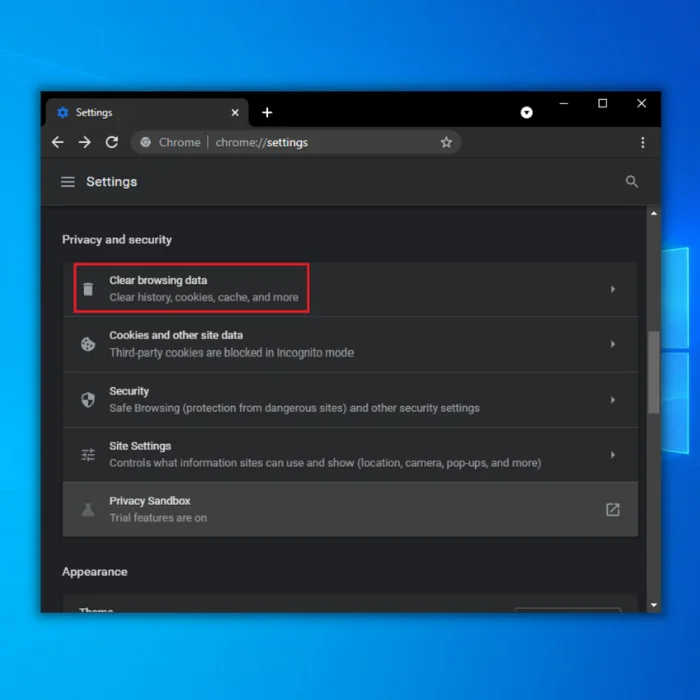
- ກວດເບິ່ງ “ຄຸກກີ້ ແລະຂໍ້ມູນເວັບໄຊອື່ນໆ” ແລະ “ຮູບພາບ ແລະໄຟລ໌ທີ່ເກັບໄວ້ໃນແຟ້ມ. ” ແລະຄລິກ “ລຶບຂໍ້ມູນ. 21> ຂໍ້ມູນລະບົບ
- ປະຈຸບັນເຄື່ອງຂອງເຈົ້າກຳລັງໃຊ້ Windows 7
- Fortect ແມ່ນເຂົ້າກັນໄດ້ກັບລະບົບປະຕິບັດການຂອງເຈົ້າ.
ແນະນຳ: ເພື່ອແກ້ໄຂຂໍ້ຜິດພາດຂອງ YouTube, ໃຫ້ໃຊ້ຊຸດຊອບແວນີ້; Fortect ການສ້ອມແປງລະບົບ. ເຄື່ອງມືສ້ອມແປງນີ້ໄດ້ຖືກພິສູດເພື່ອກໍານົດແລະແກ້ໄຂຂໍ້ຜິດພາດເຫຼົ່ານີ້ແລະບັນຫາ Windows ອື່ນໆທີ່ມີປະສິດທິພາບສູງຫຼາຍ. ດາວໂຫລດ Fortect ທີ່ນີ້.
ດາວໂຫລດດຽວນີ້ການສ້ອມແປງລະບົບ Fortect
- ປອດໄພ 100% ຕາມການຢືນຢັນໂດຍ Norton.
- ພຽງແຕ່ລະບົບ ແລະຮາດແວຂອງທ່ານຖືກປະເມີນ.
- ຄູ່ມື: ສິ່ງທີ່ຄວນເຮັດຖ້າ YouTube ບໍ່ເຮັດວຽກຢູ່ໃນ Google Chrome
ວິທີທີສອງ – ຕໍ່ທີ່ຢູ່ IP ຂອງທ່ານແລະລ້າງຂອງທ່ານ DNS
ການອອກ ແລະຕໍ່ອາຍຸທີ່ຢູ່ IP ຂອງທ່ານຈະອະນຸຍາດໃຫ້ PC ຂອງທ່ານຮ້ອງຂໍທີ່ຢູ່ IP ໃຫມ່ຈາກ router ຂອງທ່ານ. ນອກຈາກນັ້ນ, ບັນຫາການເຊື່ອມຕໍ່ອິນເຕີເນັດໂດຍທົ່ວໄປໃນຄອມພິວເຕີເຄື່ອງໃດກໍ່ຈະຖືກແກ້ໄຂໂດຍພຽງແຕ່ຕໍ່ອາຍຸທີ່ຢູ່ IP.
- ເປີດການເຕືອນຄໍາສັ່ງໂດຍການຄລິກໃສ່ໄອຄອນ "Windows" ແລະພິມ "Run." ພິມ “CMD” ແລະກົດ “SHIFT+CONTROL+ENTER” ປຸ່ມເພື່ອອະນຸຍາດໃຫ້ຜູ້ເບິ່ງແຍງລະບົບອະນຸຍາດ.
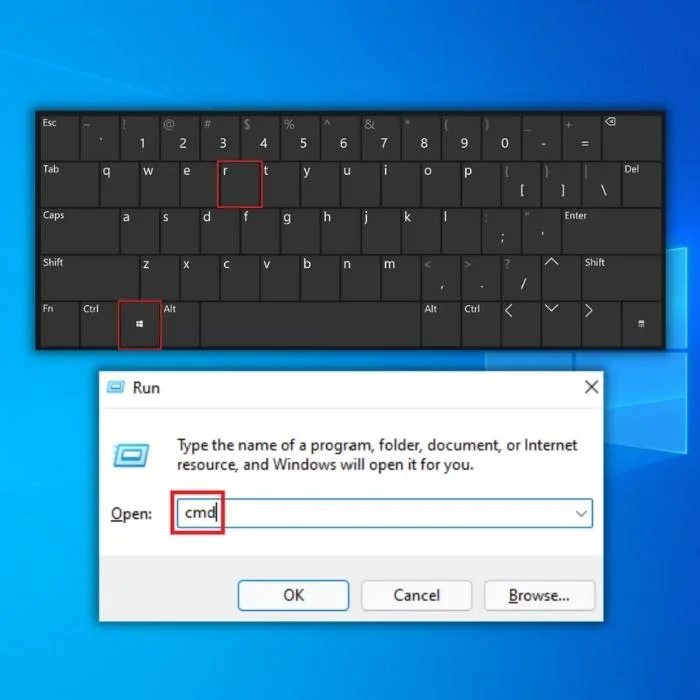
- ພິມ “ipconfig /release.” ລວມເອົາຊ່ອງຫວ່າງລະຫວ່າງ "ipconfig" ແລະ "/release." ຕໍ່ໄປ, ກົດ “Enter” ເພື່ອດໍາເນີນການຄໍາສັ່ງ.
- ຢູ່ໃນປ່ອງຢ້ຽມດຽວກັນ, ພິມ “ipconfig /renew.” ອີກເທື່ອຫນຶ່ງທ່ານຈໍາເປັນຕ້ອງໃຫ້ແນ່ໃຈວ່າຈະເພີ່ມຊ່ອງຫວ່າງລະຫວ່າງ "ipconfig" ແລະ "/ ຕໍ່ອາຍຸ." ກົດ Enter.

- ຕໍ່ໄປ, ພິມໃນ “ipconfig/flushdns” ແລະກົດ “enter.”

- ອອກຈາກການ Command Prompt ແລະ restart ຄອມພິວເຕີຂອງທ່ານ. ເມື່ອຄອມພິວເຕີເປີດແລ້ວ, ໃຫ້ໄປທີ່YouTube.com ໃນຕົວທ່ອງເວັບຂອງທ່ານແລະກວດເບິ່ງວ່າບັນຫາໄດ້ຖືກແກ້ໄຂແລ້ວບໍ.
ວິທີທີສາມ - ໃຊ້ DNS ສາທາລະນະຈາກ Google
ຄອມພິວເຕີຂອງທ່ານໃຊ້ DNS ແບບສຸ່ມທີ່ຜູ້ໃຫ້ບໍລິການອິນເຕີເນັດຂອງທ່ານ. ໃຫ້ທ່ານ. ໂດຍການນຳໃຊ້ DNS ສາທາລະນະຂອງ Google, ທ່ານກຳລັງແຈ້ງໃຫ້ເຊີບເວີຂອງ Google ຮູ້ວ່າທ່ານຈະບໍ່ເປັນໄພຂົ່ມຂູ່ຕໍ່ພວກມັນ.
- ກົດປຸ່ມ “Windows” ເທິງແປ້ນພິມຂອງເຈົ້າແລ້ວກົດປຸ່ມ “R.”
- ຢູ່ໃນປ່ອງຢ້ຽມແລ່ນ, ພິມ "ncpa.cpl." ຕໍ່ໄປ, ໃຫ້ກົດ “enter” ເພື່ອເປີດການເຊື່ອມຕໍ່ເຄືອຂ່າຍ.
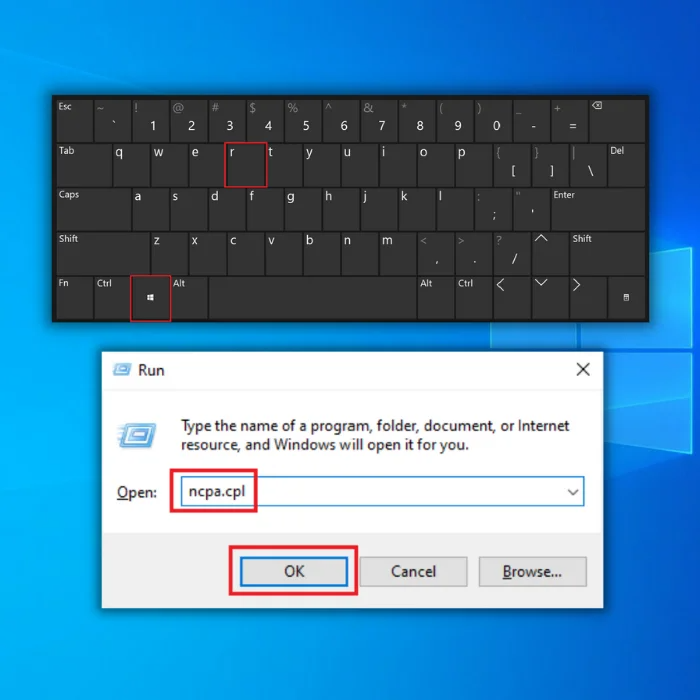
- ທີ່ນີ້, ທ່ານສາມາດເບິ່ງປະເພດຂອງການເຊື່ອມຕໍ່ເຄືອຂ່າຍທີ່ທ່ານມີ, ແລະທ່ານຍັງຈະເຫັນວ່າການເຊື່ອມຕໍ່ໄຮ້ສາຍຂອງທ່ານແມ່ນຫຍັງ. .
- ຄລິກຂວາໃສ່ການເຊື່ອມຕໍ່ໄຮ້ສາຍຂອງທ່ານ. ຕໍ່ໄປ, ຄລິກ “ຄຸນສົມບັດ” ໃນເມນູເລື່ອນລົງ.
- ຄລິກ “Internet Protocol Version 4 (TCP/IPv4)” ແລະຫຼັງຈາກນັ້ນຄລິກ “ຄຸນສົມບັດ.”

- ນີ້ຈະເປີດໜ້າຕ່າງ Internet Protocol Version 4 (TCP/IPv4) Properties. ໝາຍຕິກໃສ່ “ໃຊ້ທີ່ຢູ່ເຊີບເວີ DNS ຕໍ່ໄປນີ້:” ແລະພິມສິ່ງຕໍ່ໄປນີ້:
- ເຊີບເວີ DNS ທີ່ຕ້ອງການ: 8.8.4.4
- ເຊີບເວີ DNS ສຳຮອງ: 8.8.4.4

- ເມື່ອສຳເລັດແລ້ວ, ຄລິກ “ຕົກລົງ” ແລະເປີດຄອມພິວເຕີຂອງທ່ານຄືນໃໝ່. ເປີດ YouTube ແລະກວດເບິ່ງວ່າຂໍ້ຄວາມສະແດງຂໍ້ຜິດພາດໄດ້ຖືກແກ້ໄຂຫຼືບໍ່.
ວິທີທີ່ສີ່ – ຣີເຊັດໂປຣແກຣມທ່ອງເວັບຂອງທ່ານເປັນການຕັ້ງຄ່າເລີ່ມຕົ້ນຂອງມັນ
ເມື່ອທ່ານຣີເຊັດໂປຣແກຣມທ່ອງເວັບຂອງທ່ານ, ທ່ານຕັ້ງມັນກັບໄປເປັນສະຖານະເລີ່ມຕົ້ນຂອງມັນ. . ນີ້ຫມາຍຄວາມວ່າແຄດທີ່ບັນທຶກໄວ້, ຄຸກກີ, ການຕັ້ງຄ່າ, ປະຫວັດ, ແລະສ່ວນຂະຫຍາຍຈະຖືກລຶບອອກ. ໂດຍການດໍາເນີນການນີ້, ທ່ານກໍາລັງກໍາຈັດຜູ້ກະທໍາຜິດທີ່ເປັນໄປໄດ້ທັງຫມົດທີ່ເຮັດໃຫ້ເກີດຄວາມຜິດພາດຂອງ YouTube ຂໍ້ຄວາມ “ເກີດຄວາມຜິດພາດໃນການຫຼິ້ນ ID”.
ເບິ່ງ_ນຳ: Sketch vs Adobe Illustrator- ໃນ Google Chrome, ໃຫ້ຄລິກໃສ່ສາມຈຸດຕັ້ງແລະໃຫ້ຄລິກໃສ່ "ການຕັ້ງຄ່າ."
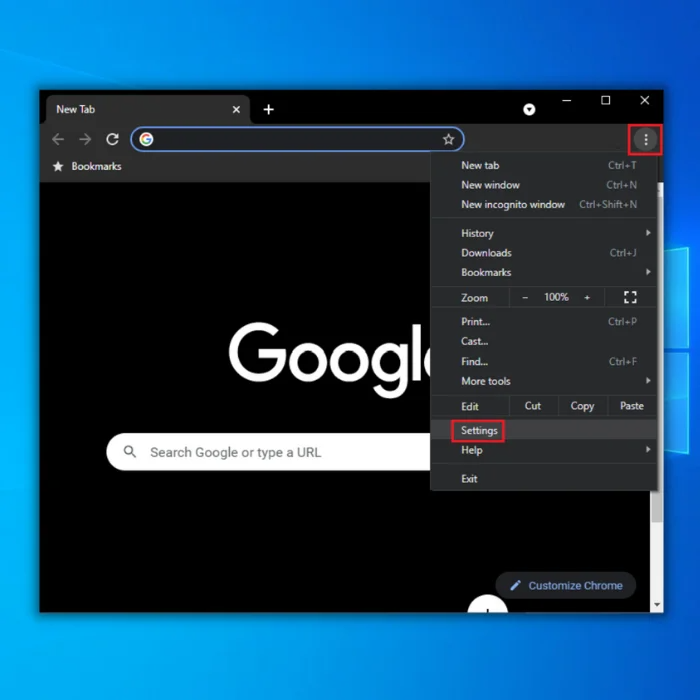
- ຢູ່ໃນປ່ອງຢ້ຽມການຕັ້ງຄ່າ, ເລື່ອນລົງໄປລຸ່ມສຸດແລະຄລິກ "ກູ້ຄືນການຕັ້ງຄ່າເປັນຄ່າເລີ່ມຕົ້ນຂອງເຂົາເຈົ້າ" ພາຍໃຕ້ການປັບແລະທໍາຄວາມສະອາດ.
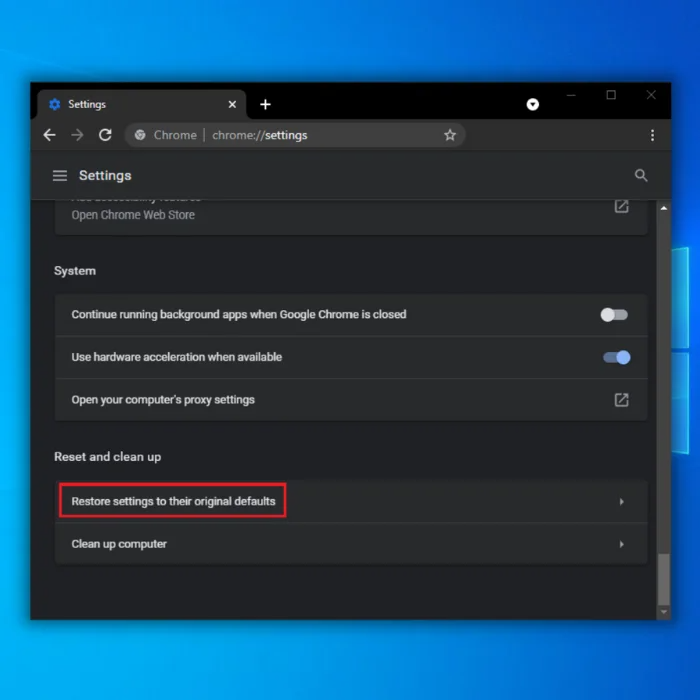
- <7> ໃຫ້ຄລິກໃສ່ "ປັບຕັ້ງຄ່າ" ໃນປ່ອງຢ້ຽມຕໍ່ໄປເພື່ອເຮັດສໍາເລັດຂັ້ນຕອນ. ຣີສະຕາດ Chrome ແລະກວດເບິ່ງວ່າ YouTube ເຮັດວຽກຢູ່ແລ້ວບໍ.
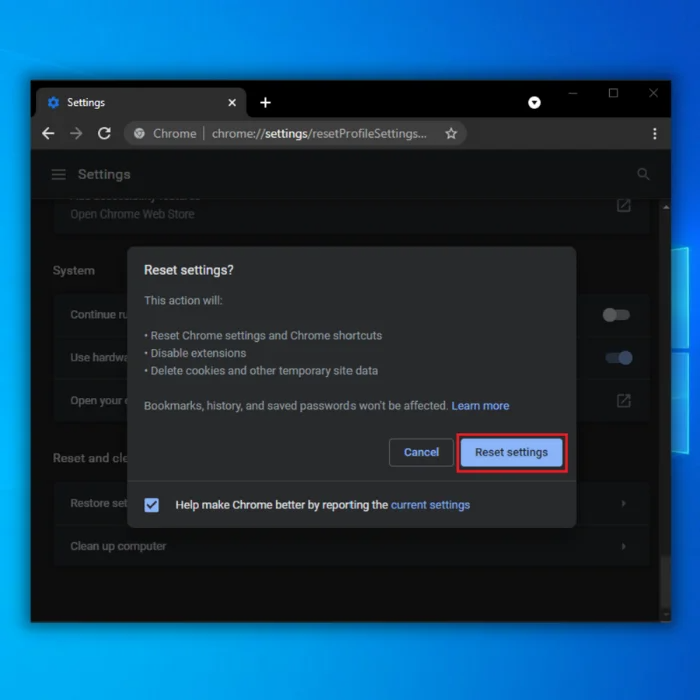
- ເມື່ອການຣີເຊັດສຳເລັດແລ້ວ, ໃຫ້ໄປທີ່ YouTube.com ເພື່ອຢືນຢັນວ່າບັນຫາໄດ້ຖືກແກ້ໄຂຫຼືບໍ່.
ວິທີທີຫ້າ – ຕິດຕັ້ງສຳເນົາໃໝ່ຂອງບຣາວເຊີຂອງເຈົ້າຄືນໃໝ່
ຖ້າການຣີເຊັດບຣາວເຊີຂອງເຈົ້າເປັນສະຖານະເລີ່ມຕົ້ນ, ການຕິດຕັ້ງສຳເນົາບຣາວເຊີໃໝ່ຂອງເຈົ້າໃໝ່ອາດຈະແກ້ໄຂບັນຫາໄດ້ໃນທີ່ສຸດ. ນີ້ແມ່ນຂັ້ນຕອນ:
- ກົດ “Windows” ແລະ “R” ປຸ່ມເພື່ອເປີດຄໍາສັ່ງ run line ແລະພິມ “appwiz.cpl,” ແລະກົດ “enter.”

- ຊອກຫາ Google Chrome ໃນລາຍຊື່ຂອງໂປຣແກຣມໃນ Programs and Features ແລະຄລິກ “ຖອນການຕິດຕັ້ງ.”
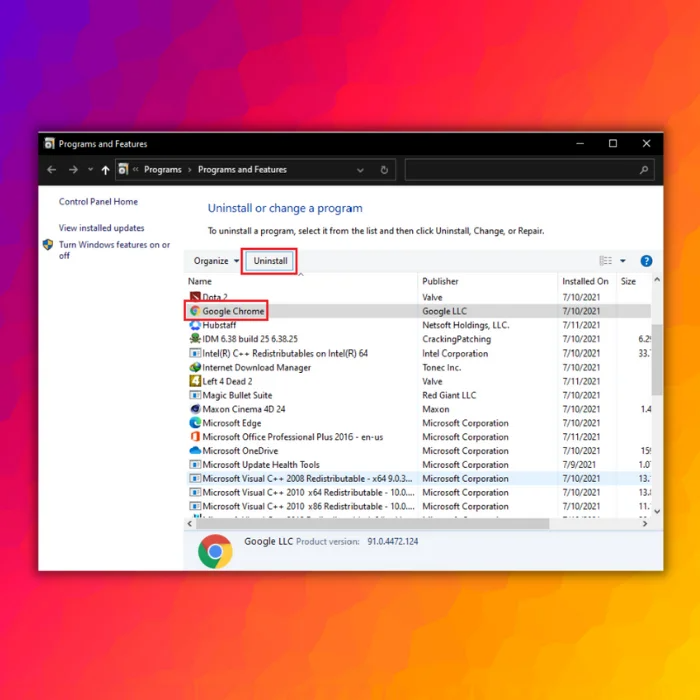
- ເມື່ອ Chrome ຖືກລຶບອອກແລ້ວ. , ດາວນ໌ໂຫລດຕົວຕິດຕັ້ງ Chrome ຫຼ້າສຸດໂດຍການຄລິກທີ່ນີ້.
- ຕິດຕັ້ງ Google Chrome ຕາມປົກກະຕິ, ແລະເມື່ອຂະບວນການສໍາເລັດ, ເປີດ YouTube ແລະຢືນຢັນວ່າບັນຫາໄດ້ຮັບການແກ້ໄຂ.
ຂອງພວກເຮົາ ຂໍ້ຄວາມສຸດທ້າຍ
ການໄດ້ຮັບຄວາມຜິດພາດ YouTube “ເກີດຄວາມຜິດພາດໃນການຫຼິ້ນ ID” ຂໍ້ຄວາມສາມາດເປັນທີ່ຫນ້າລໍາຄານຫຼາຍ, ໂດຍສະເພາະຖ້າຫາກວ່າທ່ານກໍາລັງພະຍາຍາມ.ເບິ່ງວິດີໂອຈາກ YouTubers ທີ່ທ່ານມັກ. ພຽງແຕ່ປະຕິບັດຕາມວິທີການແກ້ໄຂບັນຫາຂອງພວກເຮົາ, ແລະທ່ານແນ່ນອນຈະມີຄວາມສຸກກັບເນື້ອຫາຈາກ YouTube Stars ທີ່ທ່ານມັກ.
ຄໍາຖາມທີ່ພົບເລື້ອຍ
DNS cache ແມ່ນຫຍັງ?
A DNS cache ເປັນຖານຂໍ້ມູນຊົ່ວຄາວທີ່ເກັບໄວ້ໃນຄອມພິວເຕີທີ່ຕິດຕາມທຸກຊື່ໂດເມນທີ່ຖືກແກ້ໄຂຕໍ່ກັບທີ່ຢູ່ IP. ເມື່ອຜູ້ໃຊ້ໄປຢ້ຽມຢາມເວັບໄຊທ໌, ຄອມພິວເຕີຂອງພວກເຂົາຈະກວດເບິ່ງ DNS cache ເພື່ອເບິ່ງວ່າມັນມີທີ່ຢູ່ IP ສໍາລັບຊື່ໂດເມນນັ້ນ. ມັນຈະເຊື່ອມຕໍ່ກັບເວັບໄຊທ໌ໂດຍໃຊ້ທີ່ຢູ່ IP ນັ້ນຖ້າມັນເຮັດ.
ການລຶບລ້າງ DNS cache ເຮັດຫຍັງ? ອັນນີ້ສາມາດເປັນປະໂຫຍດໄດ້ຖ້າທ່ານບໍ່ດົນມານີ້ໄດ້ປ່ຽນບັນທຶກ DNS ສໍາລັບໂດເມນ ແລະຕ້ອງການໃຫ້ແນ່ໃຈວ່າບັນທຶກໃຫມ່ໄດ້ຖືກນໍາໃຊ້. ຂ້ອຍຈະກໍາຈັດຄວາມຜິດພາດການຫຼິ້ນຄືນໄດ້ແນວໃດເມື່ອເບິ່ງວິດີໂອ youtube?
ມີບາງສາເຫດທີ່ອາດເກີດຄວາມຜິດພາດໃນການຫຼິ້ນນີ້ໃນເວລາເບິ່ງວິດີໂອ YouTube. ຄວາມເປັນໄປໄດ້ຫນຶ່ງແມ່ນເປັນບັນຫາກັບວິດີໂອຕົວມັນເອງທີ່ເຮັດໃຫ້ເກີດຄວາມຜິດພາດໃນການຫຼິ້ນໄດ້. ຖ້າການເຊື່ອມຕໍ່ອິນເຕີເນັດບໍ່ແຂງແຮງພໍ, ມັນສາມາດເຮັດໃຫ້ເກີດຄວາມຜິດພາດໃນການຫຼິ້ນ. ສຸດທ້າຍ, ອາດຈະມີບັນຫາກັບອຸປະກອນທີ່ກຳລັງເບິ່ງວິດີໂອຢູ່.
ມັນໝາຍຄວາມວ່າແນວໃດໃນ youtube ມີຂໍ້ຜິດພາດເກີດຂຶ້ນ?
ມີມີຫຼາຍເຫດຜົນທີ່ເປັນໄປໄດ້ວ່າຄວາມຜິດພາດອາດຈະເກີດຂຶ້ນຢູ່ YouTube. ມັນອາດຈະມີບັນຫາກັບວິດີໂອເອງ ຫຼືກັບເຊີບເວີຂອງ YouTube. ມັນອາດຈະມີບັນຫາກັບການເຊື່ອມຕໍ່ອິນເຕີເນັດຂອງທ່ານ. ຖ້າທ່ານຍັງເຫັນຂໍ້ຜິດພາດຫຼັງຈາກກວດເບິ່ງສິ່ງເຫຼົ່ານີ້ທັງໝົດ, ກະລຸນາຕິດຕໍ່ YouTube ເພື່ອຂໍຄວາມຊ່ວຍເຫຼືອ.
ລະຫັດການຫຼິ້ນ YouTube ຜິດພາດໝາຍເຖິງຫຍັງ?
ຄວາມຜິດພາດຂອງ YouTube ເກີດຂຶ້ນ ID ການຫຼິ້ນເປັນການລະບຸຕົວຕົນ. ລະຫັດທີ່ສ້າງຂຶ້ນໂດຍອັດຕະໂນມັດເມື່ອຜູ້ໃຊ້ພະຍາຍາມຫຼິ້ນວິດີໂອຢູ່ໃນເວັບໄຊ. ລະຫັດນີ້ຊ່ວຍແກ້ໄຂບັນຫາການຫຼິ້ນວິດີໂອຢູ່ໃນເວັບໄຊ.
ຂ້ອຍຈະເຫັນແຄດ DNS ແກ້ໄຂແນວໃດ? ເມື່ອທ່ານໄດ້ເຂົ້າຫາເຊີບເວີ DNS, ທ່ານສາມາດເບິ່ງແຄດໄດ້ໂດຍການພິມ “dns-view” ຕາມດ້ວຍຊື່ໂດເມນທີ່ທ່ານຕ້ອງການເບິ່ງ. ແມ່ນ 1.1.1.1 ຍັງເປັນທີ່ຢູ່ເຊີບເວີ DNS ທີ່ໄວທີ່ສຸດບໍ?
ມັນບໍ່ຈະແຈ້ງວ່າ 1.1.1.1 ຍັງເປັນທີ່ຢູ່ຂອງເຊີບເວີ DNS ທີ່ໄວທີ່ສຸດຫຼືບໍ່, ເນື່ອງຈາກ DNS cache flushing ສາມາດສົ່ງຜົນກະທົບຕໍ່ຄວາມໄວຂອງເຄື່ອງແມ່ຂ່າຍ DNS. ເມື່ອເຄື່ອງແມ່ຂ່າຍ DNS ຖືກລ້າງ, ຂໍ້ມູນແຄດທັງຫມົດທີ່ເຊື່ອມໂຍງກັບເຄື່ອງແມ່ຂ່າຍນັ້ນຈະຖືກລຶບລ້າງ. ອັນນີ້ສາມາດສົ່ງຜົນກະທົບຕໍ່ຄວາມໄວຂອງເຊີບເວີ, ເພາະວ່າມັນຈໍາເປັນຕ້ອງສ້າງແຄດຂອງມັນຄືນໃໝ່.

